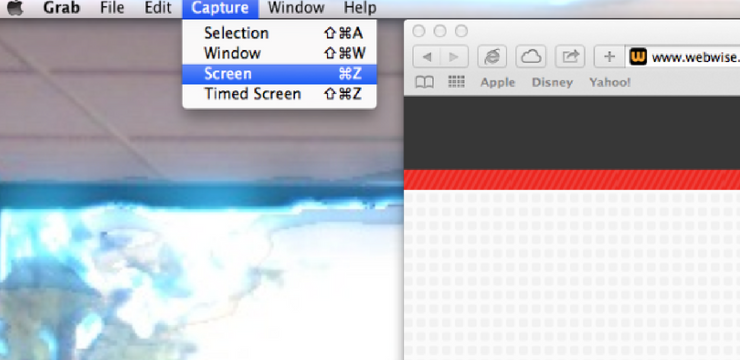6 способов сделать скриншот экрана на ноутбуке?
 Всем привет. Случалась ли у вас ситуация, когда нужно было срочно сделать скриншот? Уверен необходимость в этом появлялась ни раз. Сегодня я покажу вам несколько способов, как можно сделать скриншот экрана на ноутбуке. В том числе разберём возможные проблемы! Почти все способы подойдут для всех современных систем – Windows 10, 8, 7 и даже XP.
Всем привет. Случалась ли у вас ситуация, когда нужно было срочно сделать скриншот? Уверен необходимость в этом появлялась ни раз. Сегодня я покажу вам несколько способов, как можно сделать скриншот экрана на ноутбуке. В том числе разберём возможные проблемы! Почти все способы подойдут для всех современных систем – Windows 10, 8, 7 и даже XP.
В общем, если у кого-то из вас ранее не получалось сделать скриншот экрана, то в этом уроке вы решите все свои проблемы.
Содержание:
- Стандартный способ сделать скриншот — Print Screen (очень простой)
- Ножницы (тоже простой)
- Программа Lightshot (мгновенно размещает скриншоты в Интернет)
- Сделать скриншот экрана на ноутбуке в Windows 10 (Win+G, Win+PrtSc)
- Dropbox и Яндекс диск
1. Стандартный способ сделать скриншот — Print Screen
Самый крутой и я бы даже сказал самый правильный способ сделать скриншот экрана на ноутбуке – это воспользоваться сочетанием клавиш Print Screen. Давайте расскажу более подробно, как им правильно пользоваться.
Сначала откройте окно, скриншот которого вы хотите сделать. Это может быть папка, браузер или любая программа. Теперь найдите на клавиатуре клавишу Print Screen и нажмите на неё один раз (клавиша расположена в правой части клавиатуры и может именоваться как PrtSc).

После нажатия клавиши Print Screen скриншот наполовину сделан и нам остаётся его сохранить. Запустите программу Paint или Фотошоп.

Теперь нажмите по документу правой кнопкой мыши и выберите пункт Вставить.

Сделанный на ноутбуке скриншот вставится.

Останется его сохранить, нажав меню Файл – Сохранить.


Если у вас возникла проблема и скриншот не вставляется в Paint, то возможно у вас на ноутбуке нужно использоваться немного изменённою комбинацию. Вам нужно найти на клавиатуре ещё клавишу Fn.

Зажимаем Fn и только после этого клацаем по Print Screen. Потом возвращаемся в paint и вставляем сделанный скриншот.
Кстати, ещё один момент! При создании скриншота можно зажать клавишу Alt и тогда будет сделан скриншот только активного окна. Попробуйте и вы всё поймёте.

Главный плюс этого способа заключается в том, что нам не нужно устанавливать никаких дополнительных программ. И это очень удобно.
2. Ножницы
Бывает, что некоторые пользователи не могут найти на клавиатуре клавишу Print Screen. Они либо плохо ищут, либо её реально нету. Ну если не нашли, то ничего страшного, сделать скриншот на ноутбуке можно и другими способами, например с помощью ножниц.

Запустили программу и давайте попробуем её в работе. Нажмите по стрелочку рядом с кнопкой Создать и выберите тип скриншота, который вы хотите создать. Для примера я выберу Весь экран. Жму и у меня ту же секунду создаётся скриншот всего экрана ноутбука.

Останется его сохранить нажав по дискетке.

Если вам нужно сделать скриншот произвольной области, то используйте инструмент Прямоугольник или Окно.

Как и в случае с клавишей Print Screen этот способ очень простой и быстрый!
3. Программа LightShot
Если вам нужны более расширенные функции, такие как мгновенная публикация скриншота в интернете, быстрое редактирование и тому подобные, то обратите внимание на программу LightShot.
Я сам в последнее время использую именно LightShot и сейчас расскажу почему. Давайте первым делом скачаем программу и установим её.



После установки LightShot запустилась и мы сразу же можем делать скриншоты, но я советую для начала настроить горячие клавиши.
В области уведомлений находим значок программы (фиолетовое перо), жмём правой кнопкой и переходим в Настройки.

Далее нам нужна вкладка Горячие клавиши. Здесь мы можем указать, нажатие каких клавиш будет отвечать за создание скриншотов. У меня это Ctr+1, Ctr + 2 и Ctr + 3. Указываем те, которые вам удобно и сохраняемся.

Теперь попробуем на ноутбуке сделать скриншот экрана. Я жму Ctr+1 и у меня появляется возможность выделить объект на экране, для создания скриншота. Я выделаю и далее у меня появляется несколько инструментов.

Обратите внимание, здесь очень полезные инструменты. Мы можем одним кликом загрузить скриншот в интернет (1), сохранить его на компьютер (2) или отредактировать (3), добавив какой-то текст или стрелку.

Также там есть кнопка печати (4), карандаш для рисования (5) и так далее.

Разобраться очень просто, но я считаю что самые важные кнопки – это сохранение скриншота на компьютер, быстрая загрузка в интернет и конечно-же редактирование.
Кстати, после заливки скриншота в интернет, у нас сразу копируется ссылка, по которой мы можем его открыть или поделиться с другими пользователями интернета.Ещё в LightShot, с помощью Facebook или Google+, можно выполнить вход.


Если это сделать, то появится дополнительная функция: все сделанные скриншоты будут храниться на сервере LightShot и к ним можно будет получать доступ в любое время. Мне кажется это очень крутая функция.

4. Программа FastStone Capture
Я не хотел вас сильно грузить дополнительными программами, но мимо FastStone Capture пройти не смог. Я просто обязан про неё рассказать. Давайте вкратце!
Скачать FastStone Capture можно на официальном сайте.

Загрузите, установите и запустите. Вы увидите вот такое аккуратное меню.

Здесь куча инструментов. Можно сделать скриншот экрана полностью, отдельно окно или какую-то фигуру. Но самый классный инструмент, которого нет в других программах – это скриншот экрана с прокруткой.

Выбрав его вы можете сфотографировать сайт, который не влезает в экран. Он просто будет прокручиваться и сохраниться большой скриншот. Пример сделанного скриншота можно посмотреть здесь. Если это вам нужно, то попробуйте и у вас всё получится!
Всё, больше не буду тратить время на эту программу, потому что про самую интересную функцию я рассказал.
5. Сделать скриншот экрана на ноутбуке в Windows 10
Пользователи Windows 10 могут сделать скриншот экрана на ноутбуке воспользовавшись новейшими функциями. Например, если вы нажмёте на клавиатуре сочетание клавиш Win+G, то у вас запустится игровая панель, на которой будет иконка в виде фотоаппарата.

Так вот, клик по этому фотику создаёт скриншот экрана. Таким образом я попытался создать несколько скриншотов, и где мне теперь их найти? Всё просто. Откройте раздел Компьютер и перейдите в Изображения. Там будет папки Снимки экрана, а внутри все скриншоты.

И ещё есть одна комбинация Win+PrtSc. Нажимаем эти клавиши вместе и у нас сразу, без каких либо вопросов создаётся скриншот и помещается в ту же папку. И ещё, обратите внимание при использовании этого способа у нас при создании снимка экрана происходит затемнение экрана на пол секунды.
Рекомендации по этой теме:
6. Dropbox и Яндекс диск
В копилку ваших знаний хочу положить ещё кое-что. Некоторые из вас скорей всего знакомы с такими программами как Dropbox и Яндекс диск. Это сервисы облачного хранилища и предназначены они для хранения данных. Так вот, с недавних пор эти сервисы стали активно продвигать свою дополнительную функцию по созданию скриншотов.
Рекомендации по этой теме:

Например в Дропбокс эта фишка находится в настройках на вкладке Импорт. Если поставить галочку напротив пункта Делиться скриншотами с помощью Dropbox, то программа будет перехватывать созданные скриншоты и помещать в свою папку, где мы их брать и использовать для своих целей.

В Яндекс Диск есть вкладка Скриншоты, где можно настроить горячие клавиши для создания скриншотов различного типа (скриншот области, всего экрана или отдельного окна).

Если вы используете для облачного хранилища Яндекс Диск или Дропбокс, то имейте в виду, что там также можно сделать скриншот экрана.
Спасибо, что дочитали эту статью. Теперь у меня к вам просьба. Напишите в комментариях какой способ вам понравился больше всего. А если вы уже имеете какой-то опыт работы с подобного рода программами, либо используете стандартные способы, то тоже о них пишите, будет интересно узнать что-то новенькое!
Интересные статьи по теме:
Как сделать скриншот экрана на ноутбуке?
Как сделать скриншот экрана на ноутбуке? В этой статье мы ответим вам на этот вопрос. На самом деле, сделать скриншот на ноутбуке, да и на компьютерах под базой операционной системы Windows, невероятно просто. Существует три основных метода: нажатием одной клавиши на клавиатуре, с помощью системной утилиты Ножницы, сторонние утилиты. Сейчас мы рассмотрим их подробнее.
Как сделать скриншот на ноутбуке?
Клавишей PrintScreen


На вашей клавиатуре существует особая клавиша, на которую вы, скорее всего, не обращали внимание – PrintScreen. При нажатии на эту кнопку в ваш буфер обмена сбрасывается снимок экрана. Для получения доступа к нужному скриншоту далее нужно воспользоваться любым доступным для вас графическим редактором. К примеру, для вашей цели можно использовать системный Paint. Сделайте следующее:
- Откройте Paint.
- При появлении белого листа, нажмите комбинацию клавиш Ctrl+V.
- На рабочем месте Paint появится скрин с экрана вашего ноутбука.
- Затем нажмите комбинацию клавиш Ctrl+S для сохранения созданного вами скриншота в нужном вам месте.
Теперь вы знаете как сделать принтскрин на ноутбуке. Также при сохранении скриншота, вы можете выбрать в каком именно формате он будет сохранен. Для большинства целей подойдет JPG.
С помощью «Ножниц»
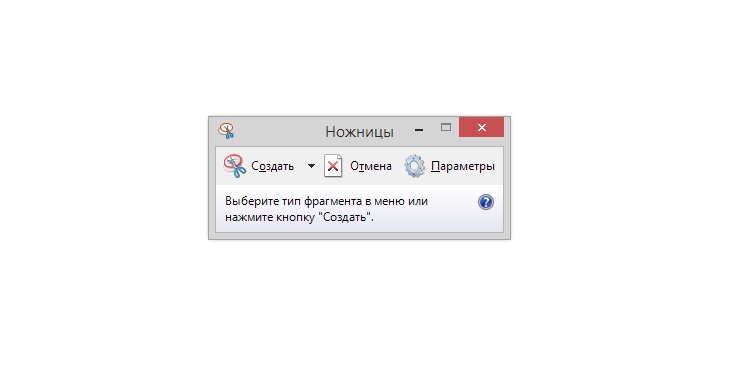
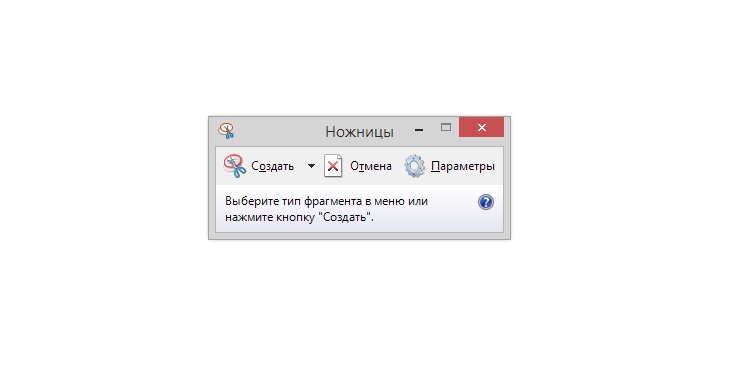
Не многие использую такую полезную системную утилиту, как Ножницы. Это простая программка, с помощью которой можно «вырезать» нужный вам участок экрана, а затем сохранить в виде скриншота в любое место на компьютере. Она присутствует на операционных системах Windows XP, Windows 7, Windows 8, Windows 10. Для создания скриншота с помощью Ножниц, сделайте следующее:
- Нажмите комбинацию клавиш Win+R.
- Впишите в пустую строку SnippingTool.exe и нажмите Enter.
- Кликните на кнопку «Создать».
- Далее выберите нужный для вас участок экрана. Можно весь экран.
- Нажмите на иконку дискеты и выберите место сохранения.
Так же как и с Paint, в «Ножницах» можно выбрать формат скриншота, но только вариантов тут значительно меньше.
Использование сторонних утилит
Помимо системных программ Windows, вы также можете использовать и приложения от сторонних разработчиков. Как сделать скриншот на ноутбуке с помощью стороннего софта? Тут уж вам придется разбираться самостоятельно, так как приложений способных создавать скриншоты безумно огромное количество. Из наиболее популярных можно посоветовать использовать Fraps или Photoshop.
Нашли опечатку? Выделите текст и нажмите Ctrl + Enter

Бывает, что хочется срочно поделиться важной информацией, сохранить забавный момент или поучаствовать во флешмобе. А возможно – показать активное окно программы, сделать пошаговую инструкцию или наглядно объяснить суть проблемы. Чтобы не пришлось тратить время на описания, воспользуйся скриншотом. Рассказываем, как это сделать!
1. Скриншот через PrintScreen
Нет способа проще и очевиднее, чем кнопка PrintScreen на клавиатуре, созданная специально для скриншотов. Экран не мигает и срабатывание никак не мешает работе, а картинка сразу переносится в буфер. Если тебе нужно только открытое окно, воспользуйся сочетанием клавиш Alt + PrintScreen. Затем, нажав Ctrl + V, сможешь вставить изображение куда угодно: в Paint, почту или мессенджер.

2. Скриншот в файл
Чтобы мгновенно вынести скриншот в отдельный PNG-файл, воспользуйся сочетанием Windows + PrintScreen. Оно создает снимки и складывает их в папку «Изображения» – «Снимки экрана». Так тебе не придется тратить время на открытие графического редактора. Что комбинация сработала, ты поймешь по краткому миганию экрана.

3. Скриншот ножницами
Ножницы – это отдельное приложение Windows, которое нужно вызывать из панели, без командных клавиш, и так же вручную выбирать область экрана. Зато у него есть ряд полезных опций – разные режимы и формы, возможность сделать фигурный скриншот, нарисованный от руки, задержка с таймером до 5 секунд, несколько кистей или ластик.

4. Скриншот отдельной области экрана
Сочетание клавиш Windows + Shift + S – это что-то среднее между Print Screen и ножницами. После вызова команды ты сможешь выделить любую область экрана компьютера. Скриншот копируется в буфер, но можешь открыть его в редакторе с дополнительными инструментами. Там есть ластик, линейка, ручка, карандаш, маркер, рукописный ввод, обрезка и возможность сохранить изображение в разных форматах.

5. Программы для снятия скриншотов
Есть очень много онлайн-сервисов и специальных программ для снятия скриншотов с компьютера. В основном, они отличаются исключительно внешним видом и набором дополнительных опций. Онлайн-сервисы удобны тем, что позволяют отправить ссылку, а не файл. У программ же обычно шире набор функций, вроде кистей, вставки фигур, рамок, теней, размытия или водяных знаков. Обрати внимание на бесплатные PasteNow, Joxi, Lightshot, PicPick, Hot Key Screenshot и другие.

При работе на персональном компьютере, продвинутый человек может однозначно столкнуться с задачей зафиксировать изображение экрана или активного окна для дальнейшей отправки полученного скрина по электронной почте или для сохранения в качестве отдельного файла. Для этого пользователю необходимо владеть знаниями, умениями и навыками, как сделать скриншот экрана на ноутбуке, где они хранятся и как их редактировать. Манипуляции и способы делать «Принт скрин» с разными операционными системами Windows, дополняются от версии к версии. Информацию об этом пользователь почерпнёт из текущей статьи с подробным пошаговым описанием и иллюстрациями.
Способы и нюансы захвата изображения
Все без исключения релизы Виндоуз имеют встроенные, заводские функциональности для снятия моментального снимка всего экрана или отдельного открытого окна. Если в XP и Windows 7 скрины хранятся исключительно в буферной зоне (без возможности сохранить картинку в виде отдельного файла), то в версиях 8 и 10 для них предусмотрена специальная папка, куда они автоматически загружаются в качестве «PNG» файлов.

Стандартная кнопка
Для всех версий операционных систем от компании Microsoft на всех Laptop предусмотрена кнопка для возможности сделать скрин экрана на ноутбуке. Как правило, она находится с правой стороны клавиатуры. Надпись на ней может отличаться, но функциональность одна и та же. «PrtSc» или «prt scr». Иногда необходимая клавиша может делить функциональность с «SysRq» или «Insert».
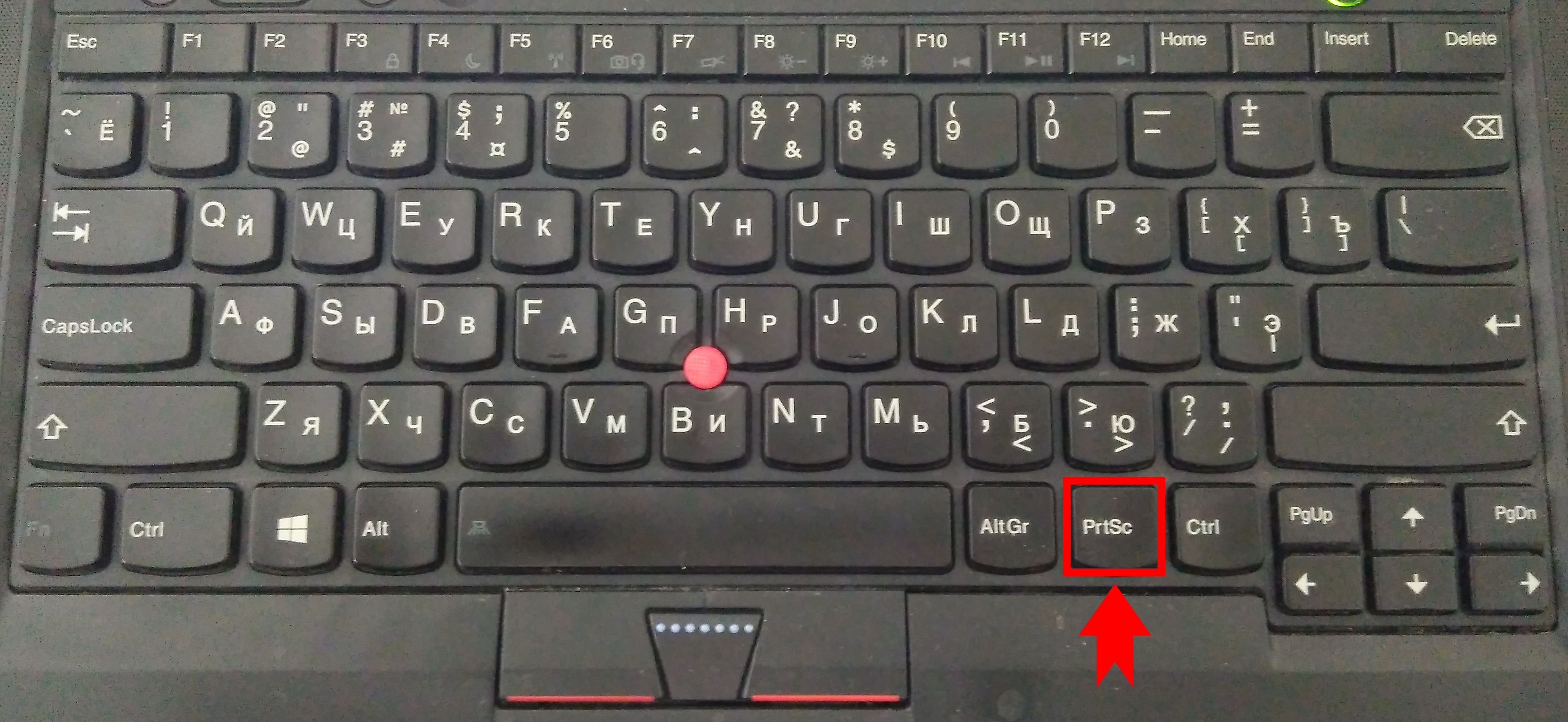
Screenshot в Виндоуз 7
Нажав на специальную кнопку «PrtSc» или «prt scr», снимок всего дисплея пользовательской деятельности на ПК сохраняется в буфер обмена. Для его сохранения необходимо вставить изображение в дополнительную программу для редактирования изображений или в документ из линейки Microsoft Office:
- Word
- Exel
- PowerPoint
- Outlook
Можно вставить моментальный снимок в содержание электронного письма, но это делать не очень рационально, так как снимок получится большого разрешения, займёт много места и объём самого письма значительно увеличится в Мегабайтах.
Для прикрепления картинки с монитора к тексту письма в электронной почте или для подготовки презентаций лучше всего использовать специальные инструменты.
В случаи работы с несколькими окнами, есть возможность зафиксировать изображение не всего дисплея, а только конкретного активного документа или открытой папки. Комбинация клавиш «Alt+PrtSC».
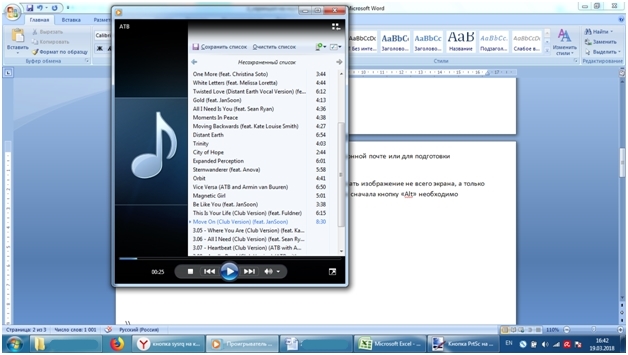
Причём сначала кнопку «Alt» необходимо нажимать, иначе фокус не удастся.
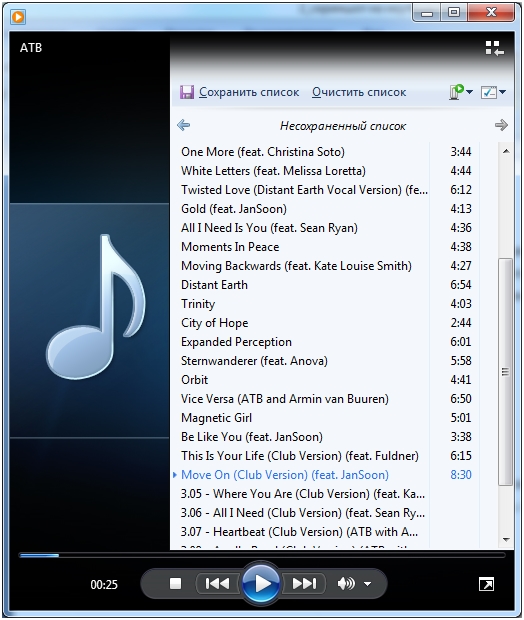
Скриншот в Windows 8 OS
К традиционным способам сохранения моментального снимка с дисплея в Виндоуз 8 появилась дополнительная возможность. В «восьмёрке» пользователю стало доступно делать подряд несколько скриншотов, так как они сохраняются в специальной папке. Одновременное нажатие на кнопки «Windows» и «PrintScreen» автоматически сохраняют весь экран в папку по умолчанию «Pictures=>Screenshots» на диске «С:».
Примечание:Кнопка «Windows» = логотип ОС в виде окошка в нижней левой части клавиатуры.
В русифицированной версии ОС «Pictures=>Screenshots» = «Изображения/Скриншоты».
Инструменты для моментального снимка в «Десятке»
Операционная система Windows 10 – апофеоз команды Билла Гейтца. В ней имеются все опции предыдущих платформ для снятия скриншотов с дополнительным функционалом.
Горячие клавиши и комбинации:
- «prt scr» — моментальный снимок всего экрана
- «Alt» + «prt scr» — скриншот активного окна
- «Win» + «prt scr» — screenshot всего окна с сохранением в специальную папку
- «Win» + «G» — запускается игровое приложение с возможностью не только скриншотить весь экран, но и записывать видео ролики происходящего на мониторе. Сделать видео пособие или заснять презентацию, зафиксировать прохождение игры или видео чат в мессенджере.

Для творческого подхода сохранения отображения графической информации на мониторе своего ноутбука пользователю рекомендуется воспользоваться специализированным инструментом. При помощи данных «тулзов» пользователь не только освоит полезное действо, как сделать снимок экрана на ноутбуке Windows, но и овладеет искусством сохранения и передачи по сети красивых презентации или толково оформленных электронных писем.
В рубрике «Скриншотеры» пользователь найдёт подборку и описание менее популярных, но весьма эффективных инструментов для захвата изображения с экрана компьютера, как для Виндовс, так и для Макинтош.
Или освоить базовые настройки одного или нескольких (всё зависит от поставленной задачи и цели) графических редакторов:
Даже в программном обеспечении из линейки Microsoft Office – Word можно отредактировать вставленный скриншот. Например:
- Изменить размер картинки;
- Вставить screenshot за или перед текстом;
- Поэкспериментировать с цветом, контрастностью, резкостью и другими параметрами.
 Часто при эксплуатации компьютерной техники у пользователей может появиться необходимость сделать скриншот. Обычно это необходимо для быстрого сохранения информации, передачи данных. Сделать скрин — очень легко, но проблема заключается в том, что немногие пользователи компьютеров знают способы, как это сделать. В нашей статье мы поделимся различными вариантами создания снимка экрана.
Часто при эксплуатации компьютерной техники у пользователей может появиться необходимость сделать скриншот. Обычно это необходимо для быстрого сохранения информации, передачи данных. Сделать скрин — очень легко, но проблема заключается в том, что немногие пользователи компьютеров знают способы, как это сделать. В нашей статье мы поделимся различными вариантами создания снимка экрана.
Содержание статьи
Стандартный способ сделать скрин при помощи Print Screen
Для начала рассмотрим наиболее распространённый метод создания снимка экрана ноутбука. В классическом способе применяются стандартные горячие клавиши, установленные на клавиатуре. Чтобы быстро сделать скриншот, необходимо выполнить следующие манипуляции:
- Подключите ноутбук и выполните запуск системы в стандартном режиме.
- Выберите необходимое диалоговое окно или страницу, которые нужно сфотографировать. Внимательно следите за краями, чтобы вся нужная информация попадала в поле.
- После этого нажмите на клавишу Print Screen (расположена справа от ряда горячих клавиш F1-F12). Система автоматически сделает снимок.
- Для форматирования откройте графический редактор или документ Word. Вставьте полученное изображение в свободное поле.
- После этого с помощью стандартного набора настроек, можно откорректировать формат, размеры изображения, а также удалить ненужные части снимка.
- Если выполнить снимок не получилось, попробуйте дополнительно использовать клавишу Fn (обычно находится справа от Ctrl). Комбинация Fn+PrtSc должна решить проблему, после создания снимка выполните описанные выше действия в редакторе.
- При желании можно отправить файл на печать или сохранить в базе компьютера.

Данный метод отличается своей простой и лёгкостью в исполнении. Также при использовании данного способа не нужно скачивать дополнительные программы и приложения, что облегчает работу пользователя.
Внимание! Дополнительную информацию о предназначении горячих клавиш можно узнать в инструкции, на специальных сайтах в интернете или в основном меню настроек BIOS при загрузке компьютера.
Простой способ сделать скриншот при помощи «Ножницы»
Ещё одним простым способом является использование программы «Ножницы» в основном меню системы. Данный вариант может пригодиться при отсутствии клавиши Print Scree или её поломке. В любом случае этот метод также лёгок в применении:
- Зайдите на рабочий стол в стандартном режиме.
- Откройте основное меню «Пуск» с помощью клавиши с изображением флажка или соответствующей кнопки на панели задач в нижней части экрана.
- В поисковой строке наберите слово «Ножницы», нажмите на появившуюся программу из списка, выполните вход.

- Запустите программу, нажмите на кнопку «Создать» в верхнем углу открывшегося диалогового окна. Выберите формат желаемого снимка из предложенных вариантов, при нажатии автоматически сделается скриншот.
- Сохраните полученное изображение в программе с помощью нажатия на изображение дискеты.

Внимание! Программа «Ножницы» позволяет быстро форматировать получаемую картинку. Попробуйте сделать несколько снимков в разных вариантах для выбора лучшего формата.
Как сделать скриншот экрана на ноутбуке в Windows 10
Выполнение определённых задач при работе с современной версией операционной системы Виндовс может быть затруднительно для пользователей из-за изменённого интерфейса. Разработчики сменили названия, поменяли внешний вид и добавили дополнительные функции на основной экран. Однако функция скриншота осталась без изменений. Вы также можете воспользоваться одним из описанных вариантов:
- с помощью горячих клавиш, установленных на ноутбуке;
- через специальные системные приложения;
- при помощи дополнительных программ, скачанных из интернета с официального сайта.
Использование для создания скриншота сторонних программ
Если вам недостаточно стандартного набора возможностей, которые используются в ноутбуке, можно использовать специальные программы и приложения. Их можно установить через интернет в браузере или скачать из PlayMarket. Одной из таких программ служит LightShot, её применение открывает для пользователя доступ к дополнительным возможностям.
Работа с приложением осуществляется по следующему принципу:
- Зайдите в браузер на ноутбуке и напечатайте название необходимой программы.
- Скачайте файл и выполните установку, ориентируясь на подсказки мастера загрузки.
- На панели задач в правой части должно появиться изображение установленного приложения, зайдите в его настройки.
- Задайте значения для горячих клавиш, чтобы быстро делать снимки экрана и сохранять их.
- Дополнительно изучите основное меню и параметры, здесь вы сможете найти много полезных функций и дополнительных возможностей.
Скачивайте файлы и программы только с официальных сайтов и с подключенным антивирусом для предотвращения поражения системы.
Подпишитесь на наши Социальные сети
Windows 10 — это новейшая операционная система Microsoft, в основном для настольных компьютеров и ноутбуков. Снимок экрана — одна из самых важных функций на любой платформе, и Windows ничем не отличается. Вы можете легко сделать скриншоты в Windows 10 с помощью нескольких простых ярлыков. Это позволяет сделать снимок экрана и сохранить его в папке. Вы можете сделать скриншот всего экрана или только одно окно на экране.Вы даже можете сохранить скриншот в буфер обмена и вставить его в любое приложение, например Microsoft Paint. Следуя этому руководству, вы узнаете несколько новых комбинаций клавиш для создания снимков экрана в Windows 10.
Создание снимков экрана довольно просто практически на любой платформе. Например, в macOS вы можете нажать cmd + shift + 3, чтобы сделать снимок экрана всего экрана, а cmd + shift + 4 позволяет выбрать часть экрана для снимков экрана. Это руководство поможет вам сделать то же самое в Windows.
Как сделать снимок всего экрана в Windows 10
Вот два способа сделать снимок экрана в полноэкранном режиме в Windows 10:
- Нажмите клавишу Windows + Print Screen .
- Теперь перейдите в библиотеку изображений на вашем компьютере, запустив Explorer (клавиша Windows + e ) и на левой панели щелкните Изображения .
- Откройте папку Screenshots здесь, чтобы найти сохраненный здесь скриншот с именем Screenshot (NUMBER).
Вы также можете просто нажать Print Screen и открыть MS Paint. Теперь нажмите ctrl + v , чтобы вставить скриншот в Paint. Теперь вы можете сохранить его где угодно.
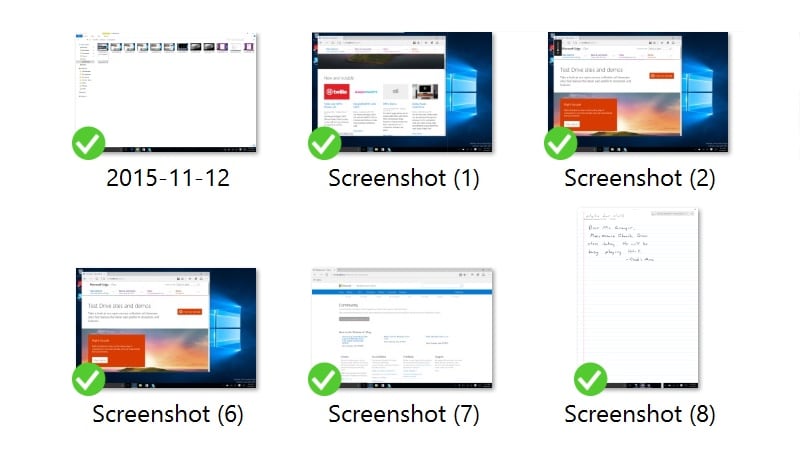
Как сделать снимок экрана только из текущего окна
Если вы просто хотите сделать снимок экрана приложения или окна, которое вы открыли, выполните следующие действия:
- Нажмите на приложение, которое вы хотите сделать скриншот Убедитесь, что он находится на переднем плане, а не позади других открытых приложений.
- Пресс alt + Print Screen .
- Открыть MS Paint.
- Пресс Ctrl + V .
- Это вставит скриншот открытого окна в Paint. Вы можете сохранить скриншот где угодно.
Как сделать снимок экрана для части экрана в Windows 10
Здесь вы используете Windows Snipping Tool. Выполните следующие действия, чтобы сделать снимок экрана в Windows 10:
- Открыть Snipping Tool .Находится под меню Пуск> Все программы> Аксессуары . Вы также можете открыть меню «Пуск» и просто использовать окно поиска, чтобы найти его.
- Теперь нажмите стрелку вниз рядом с Новый .
- Выберите Прямоугольный нож или Свободный нож Snip . Первый позволяет сделать прямоугольный снимок экрана, а второй — нарисовать любую фигуру на экране и сделать снимок этой части.
- Как только вы это сделаете, вы можете использовать инструмент Snipping, чтобы комментировать скриншот, если это необходимо, и сохранять его на своем ПК.
Как сделать снимок экрана с помощью игровой панели в Windows 10
Если вы хотите еще один способ сделать снимок экрана, выполните следующие действия.
- На компьютере с Windows 10 нажмите клавишу Windows + G .
- Нажмите кнопку Камера , чтобы сделать снимок экрана. Открыв игровую панель, вы также можете сделать это через Windows + Alt + Print Screen . Вы увидите уведомление о том, где хранится снимок экрана.
Вот как можно делать скриншоты в Windows.Это простые методы, но мы были удивлены, узнав, что многие сотрудники Gadgets 360 не знали обо всех из них, поэтому, надеюсь, они вам тоже помогли. Для получения дополнительных уроков, вы можете посетить наш раздел Как.
Для получения последних технических новостей и обзоров следите за Gadgets 360 в Twitter, Facebook и Google News. Чтобы узнать последние новости о гаджетах и технологиях, подпишитесь на наш канал YouTube.
Игровой ноутбук Acer Predator Helios 500 с процессором Intel Core i9, запущенным в ИндииСвязанные истории
.Как сделать снимок экрана на ноутбуке Lenovo
Windows Screen Shotting
Примечание: вы найдете это на большинстве ноутбуков на базе Windows, так что читайте на . СНИМИТЕ ЭКРАН С WINDOWS .
Метод 1 Нож для снятия ножей

Режущий инструмент — это инструмент, который позволяет рисовать вокруг области экрана.Затем эта область сохраняется как изображение для отправки или использования по вашему желанию.
- Шаг 1 Нажмите кнопку «Пуск»
- Шаг 2 Введите «инструмент обрезки» в поле поиска
- Шаг 3 Выберите НОВЫЙ или РЕЖИМ в интерфейсе инструмента обрезки
- Шаг 4 Выберите тип изображения, которое вам нужно : Произвольная форма, прямоугольный нож, оконный нож, полноэкранный нож
Используйте Снайперский инструмент .Это предпочтительный метод . Снайперский инструмент доступен в Windows 7 и выше, вы можете предположить, что он у вас есть.
Это может быть весело играть и экспериментировать с 4 формами, но в основном вам может понравиться прямоугольный отсек, так как он естественным образом обходит «окна» и работает аккуратно и быстрее.
До того, как инструмент для обрезки стал доступен, пользователи Windows обычно использовали экранную клавишу для печати и затем вставляли (Ctrl + v) в программу рисования .Это было очень неуклюже и заставило меня съежиться от того, насколько неуклюже это было дано, потому что это такая важная функция. Это главный недостаток, кроме того, насколько неуклюжим, что вы получаете весь экран.
Метод 2 Использование клавиши экрана печати
Используйте клавишу «Печать экрана» для захвата всего экрана (даже с двумя мониторами) и вставьте его (ctrl + v) в программу, подобную рисованию. Затем вы можете отредактировать скриншот или сохранить и прикрепить его по электронной почте.
Альтернативные варианты
Есть несколько действительно хороших приложений, которые закрывают пробелы и работают даже лучше, чем инструмент для снэп-стрельбы.Некоторые имеют бесплатные опции, такие как SKITCH и Markup Hero , и работают очень хорошо. Они предлагают возможность держать скриншот на веб-странице, а затем ссылка позволяет пользователю просматривать это. Конфиденциальность вызывает большую озабоченность, но в некоторых случаях экран неинтересен, и такие инструменты, как skitch, позволяют такие вещи, как размытие деталей и аннотаций. Я использую это много. Еще один вариант — Lightshot.
Герой разметки
Новичком в области скриншотов и аннотаций является Markup Hero, который предлагает веб-подход с возможностью создания общей ссылки и редактирования прошлых аннотаций.

Сделайте снимок экрана и меню с Windows
Если вам нужно захватить открытое меню, вам нужно освоить его, используя Control (Ctrl) и PrtScn, которые будут захватывать весь экран, а затем вы можете использовать это с инструментом snip.
Более подробную информацию о снайперском инструменте можно найти здесь
https://support.microsoft.com/en-gb/help/13776/windows-use-snipping-tool-to-capture-screenshots
Также стоит упомянуть, что нужно быть осторожным, отправляя свой экран людям или обмениваясь такими снимками.Вы можете показывать им некоторую личную информацию, такую как электронные таблицы с личными данными. Так что подумайте об этом и, следовательно, используйте какой-нибудь способ закрасить личные данные.
,Как сделать снимок экрана на ПК, телефон или планшет
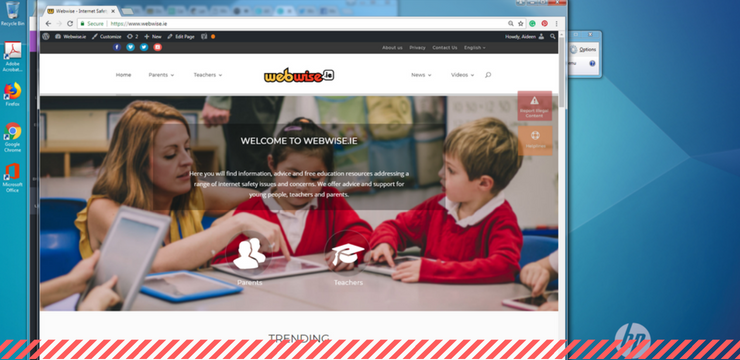
Снимок экрана — важный навык для молодых людей и родителей. Эта статья покажет вам, как сделать снимок экрана на вашем мобильном телефоне, компьютере и планшете. Снимки экрана полезны не только для демонстрации компьютерных программ и доступа к онлайн-ресурсам, когда у вас нет подключения к Интернету, но они также важны для регистрации свидетельств киберзапугивания.
Необходимо признать, что снимки экрана могут использоваться для подстрекательства к издевательствам, поскольку они позволяют получателю снимка экрана копировать компрометирующие фотографии и сообщения. Тем не менее, для того, чтобы молодой человек был готов справиться с ситуациями киберзапугивания, крайне важно, чтобы он / она знал, как регистрировать доказательства киберзапугивания посредством создания снимков экрана.
Что такое скриншот?
Но сначала что такое скриншот? Снимок экрана или снимок экрана — это снимок, сделанный пользователем компьютера, мобильного телефона или планшета с помощью соответствующего устройства для записи видимых элементов, отображаемых на экране.Изображение сохраняется в виде графического файла. Снимки экрана могут быть сделаны с помощью различных программ или с помощью определенных сочетаний клавиш / клавиш.
Как сделать снимок экрана на компьютере
Windows
- Нажмите кнопку PrtScn / или кнопку Print Scrn, чтобы сделать снимок экрана всего экрана. : При использовании Windows нажатие кнопки Print Screen (расположенной в верхнем правом углу клавиатуры) сделает снимок экрана всего экрана. Нажатие на эту кнопку по существу копирует изображение экрана в буфер обмена.Куда это идет? Ну, вам нужно открыть Word, Paint или другую программу для редактирования изображений, чтобы просмотреть, отредактировать или сохранить изображение. Например, откройте Word и нажмите Ctrl и v . Это ярлык вместо щелчка правой кнопкой мыши и выбора вставки. Если вы хотите захватить только активное окно, нажмите кнопки Alt и PrtScn вместе и вставьте их в документ, как указано выше.

- Используйте программу Snipping Tool для создания и редактирования снимков экрана: Если у вас возникли трудности с поиском или использованием клавиши Print Screen, вы можете использовать Snipping Tool.Snipping Tool — это бесплатная программа для Windows 7,
 , Windows Vista и ряда других продуктов Windows. Это позволяет легко делать снимки экрана, нажав «Создать», а затем выбрав область, которую вы хотите снимать с экрана. Затем вы можете отредактировать скриншот, используя инструмент выделения и перо. Snipping Tool — это только один из многочисленных доступных инструментов, которые помогут вам сделать скриншоты.
, Windows Vista и ряда других продуктов Windows. Это позволяет легко делать снимки экрана, нажав «Создать», а затем выбрав область, которую вы хотите снимать с экрана. Затем вы можете отредактировать скриншот, используя инструмент выделения и перо. Snipping Tool — это только один из многочисленных доступных инструментов, которые помогут вам сделать скриншоты.
Некоторые ноутбуки, в частности, могут не иметь клавиши PrtScn. Руководство пользователя, прилагаемое к вашему устройству, должно содержать инструкции по различным комбинациям клавиш, которые можно использовать для создания снимков экрана.
Mac
- Чтобы сделать снимок всего экрана, нажмите одновременно клавиши «Command», «Shift» и «3»: При использовании Mac одновременное нажатие кнопок «Command», «Shift» и «3» сделает снимок всего экрана. Этот скриншот будет автоматически сохранен на вашем рабочем столе. Нажмите клавиши , Shift и 4 , чтобы сделать снимок выбранной области.
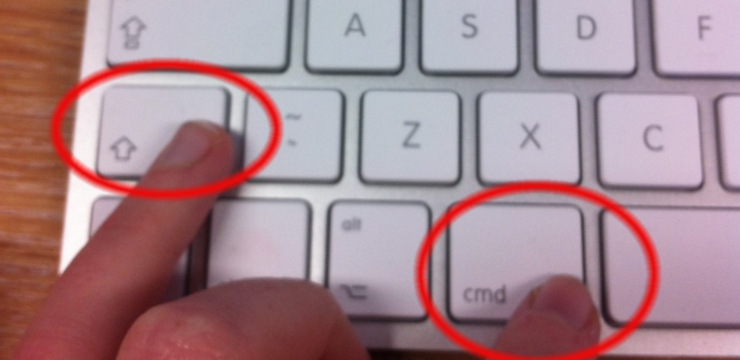
- Используйте инструмент «Захват» для создания снимка экрана: Альтернативой сочетаниям клавиш на Mac является использование инструмента «Захват».Grab — это бесплатная программа для Mac. Это позволяет вам легко делать скриншоты, щелкнув Capture, а затем выбрав тип снимка экрана, который вы хотите сделать. Grab — это всего лишь один из многочисленных инструментов, которые помогут вам сделать скриншоты.
Как сделать снимок экрана на смартфоне / планшете
Как сделать снимок экрана на смартфоне или планшете, зависит от операционной системы и используемого устройства.Самый простой способ узнать, как сделать снимок экрана на вашем отдельном устройстве, — это поиск в Интернете. Следующие видео, доступные на Youtube, показывают, как делать снимки экрана с некоторыми из самых популярных телефонов и планшетов. Вообще говоря, чтобы сделать снимок экрана на телефоне или планшете, одновременно нажмите клавишу питания и кнопку «Домой». Ваш скриншот будет добавлен в вашу галерею.
Android
Смотрите видео здесь: youtube.com/watch?v=Eirs0kCo7qs
iOS (Apple)
Смотрите видео здесь: YouTube.com / watch? v = hDkyqLgyBkE
Как сделать скриншот на телефоне
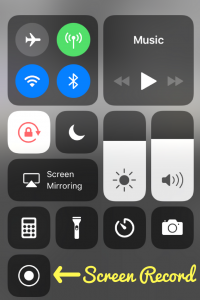
Имейте в виду, что многие телефоны в настоящее время могут записывать на экране, что означает, что они могут записывать видео на экране. Требуется стороннее приложение для телефонов Android или более старых телефонов IoS. Apple iOS 11 или более поздняя версия имеет встроенные возможности записи экрана. Их можно включить, выбрав «Настройки» / «Центр управления» / «Настройка элементов управления» / «Запись экрана». Вы можете получить доступ к функции записи экрана на панели управления, проводя вверх по домашнему экрану.Записи сохраняются на рулон камеры. Подробнее о настройке записи экрана на iOS: смотрите видео здесь: youtube.com/watch?v=hDkyqLgyBkE
,



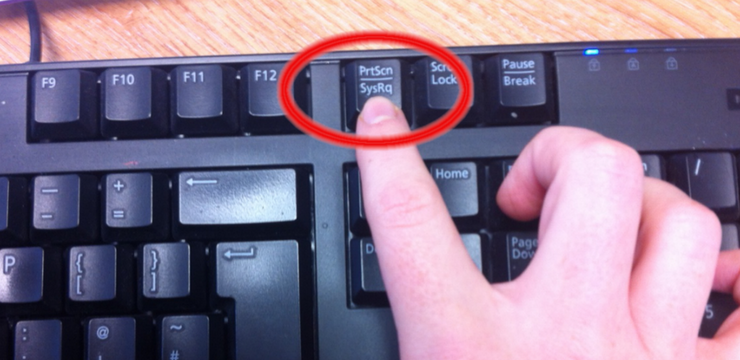
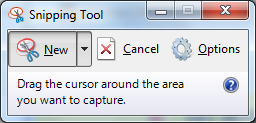 , Windows Vista и ряда других продуктов Windows. Это позволяет легко делать снимки экрана, нажав «Создать», а затем выбрав область, которую вы хотите снимать с экрана. Затем вы можете отредактировать скриншот, используя инструмент выделения и перо. Snipping Tool — это только один из многочисленных доступных инструментов, которые помогут вам сделать скриншоты.
, Windows Vista и ряда других продуктов Windows. Это позволяет легко делать снимки экрана, нажав «Создать», а затем выбрав область, которую вы хотите снимать с экрана. Затем вы можете отредактировать скриншот, используя инструмент выделения и перо. Snipping Tool — это только один из многочисленных доступных инструментов, которые помогут вам сделать скриншоты.